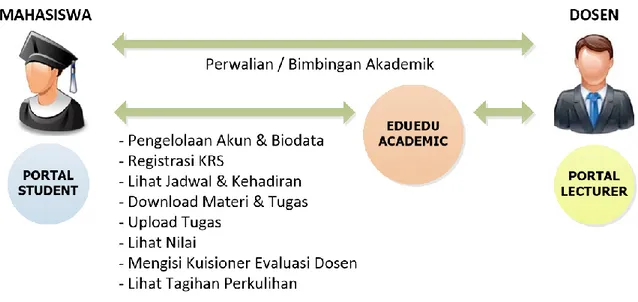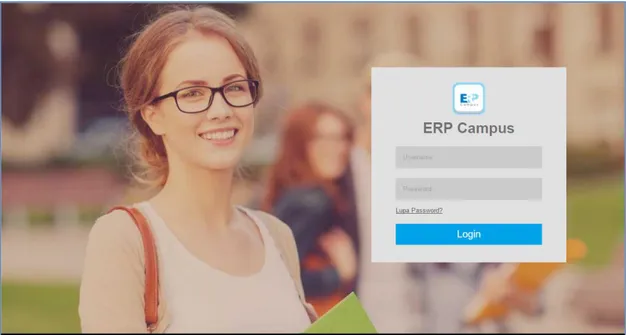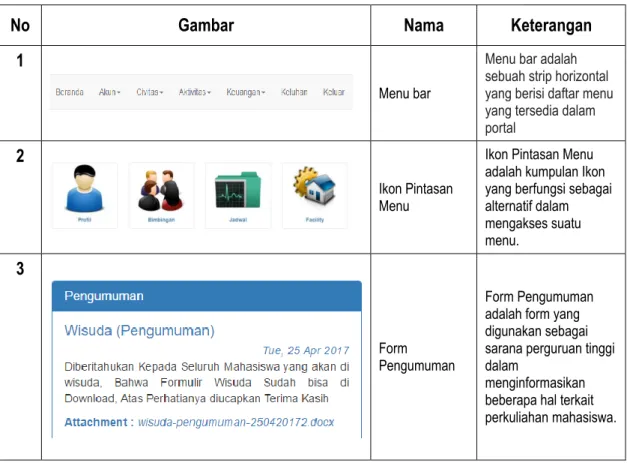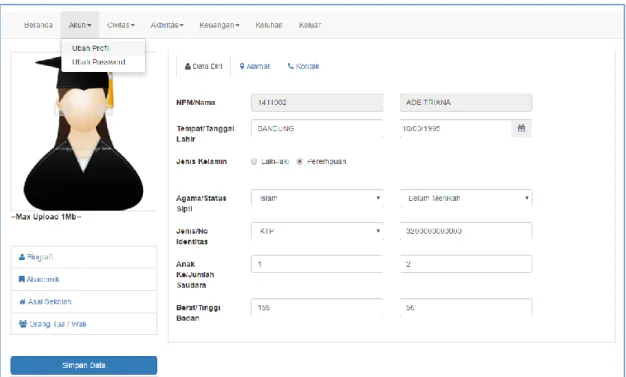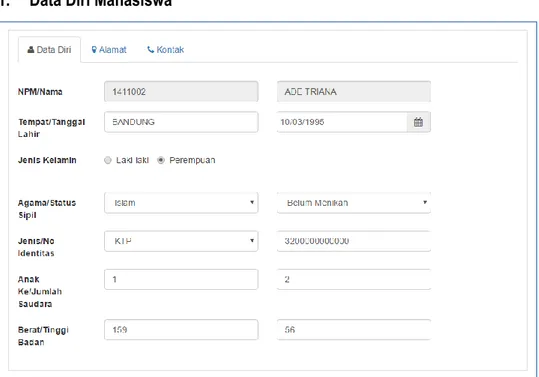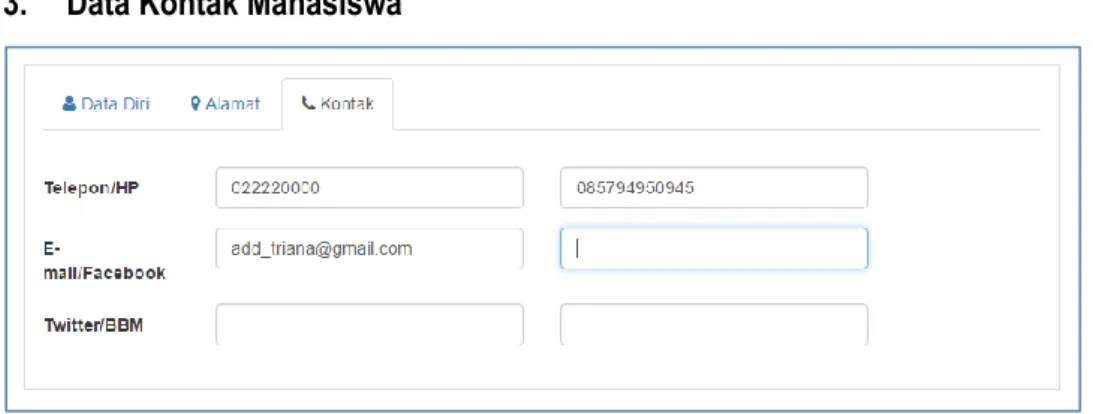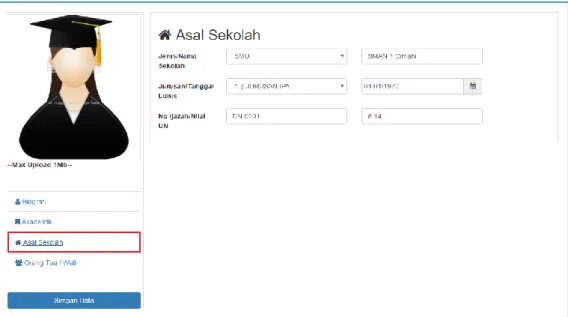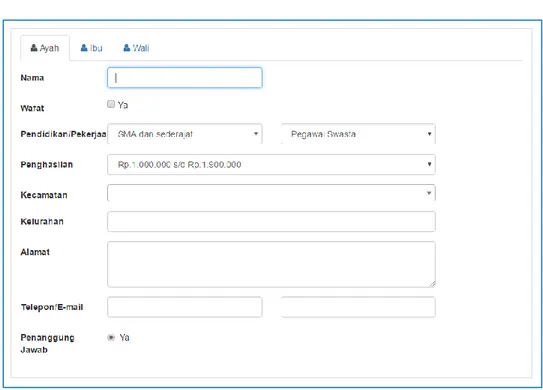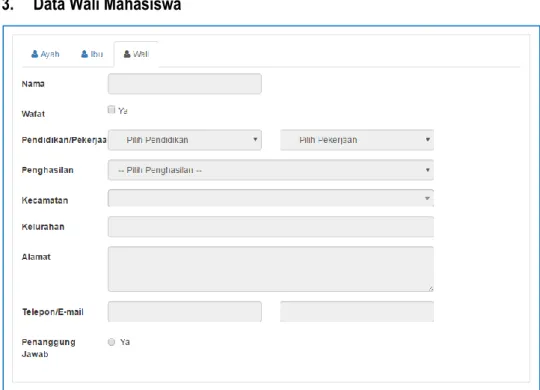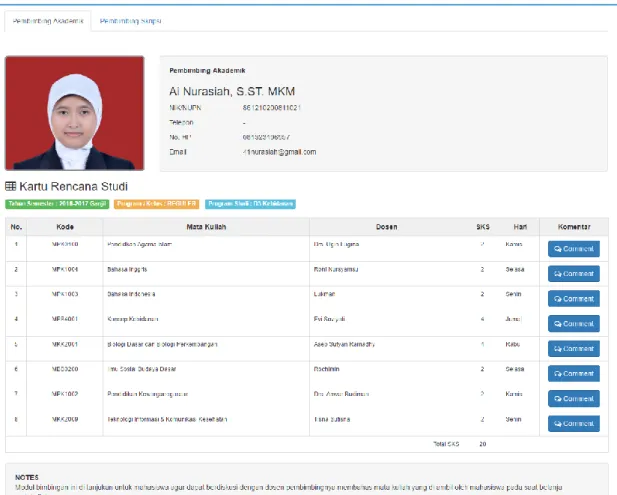PORTAL MAHASISWA
(Manual Student Portal)
Versi 1.0
AKADEMI KEPERAWATAN
NGESTI WALUYO
Daftar Isi
BAGIAN I PENDAHULUAN ... 1
1.1. Sekilas Tentang Portal Student ... 1
1.2. Lingkup Kerja Portal Student ... 1
BAGIAN II PORTAL STUDENT ... 3
2.1. Pengenalan Portal Student ... 3
2.2. Memulai Portal Student ... 3
2.2.1 Akses Portal Student ... 3
2.2.2 Login Portal Student ... 3
2.2.3 Ikon & Tombol Sortcut (Pintasan) Menu ... 4
BAGIAN III MENU PORTAL ... 6
3.1. Menu Akun ... 6 3.1.1. Ubah Profil ... 6 3.2.1. Ubah Password ... 11 3.2. Menu Civitas ... 12 3.2.1. Bimbingan ... 12 3.3. Menu Aktivitas ... 14
3.3.1. KHS (Kartu Hasil Studi) ... 14
3.3.2. Transkrip Nilai ... 15
3.3.3. Pengisian KRS (Kartu Rencana Studi) ... 15
3.3.4. Cetak KRS (Kartu Rencana Studi) ... 16
3.3.5. Jadwal ... 16 3.3.6. Absensi ... 16 3.3.7. Jadwal Ujian ... 17 3.3.8. E-Learning ... 17 3.3.9. Evaluasi Dosen ... 19 3.3.10. Evaluasi Institusi ... 21 3.4. Keuangan ... 22
3.4.1. Tagihan dan Status Pembayaran ... 22
3.5. Keluhan ... 23
Page | 1
BAGIAN I
PENDAHULUAN
Pada pembahasan di panduan sebelumnya, telah dijelaskan tentang pengertian sistem ERP (Enterprise Resource Planning) Campus beserta pernerapannya. Disebutkan bahwa pada penerapannya, ERP Campus menggunakan pendekatan sistem portal yang secara umum mengatur pembagian hak akses pengguna sistem. Pada sistem akademik, dibagi menjadi 3 portal yang masing – masing terdiri dari Sistem Informasi EDUEDU ACADEMIC yang digunakan sebagai akses karyawan perguruan tinggi, Portal Lecturer yang digunakan sebagai akses dosen, serta Portal Student yang digunakan sebagai akses bagi mahasiswa. Pada pembahasan kali ini, akan dijelaskan lebih jauh mengenai pengoperasian Portal Student.
1.1.
Sekilas Tentang Portal Student
Portal Student adalah bagian dari Sistem Informasi EDUEDU ACADEMIC yang diperuntukan bagi mahasiswa dalam mengolah data akademik berkaitan dengan tugas dan beban belajar mahasiswa tersebut. Portal Student ini dapat diakses di mana saja dengan koneksi internet menggunakan web browser seperti Mozilla Firefox, Google Chrome dan lain-lain dengan mengetikan alamat URL (Unifrom Resource Locator) pada address bar yang tersedia. Untuk mengoptimalkan proses transaksi pada portal, maka disarankan untuk menggunakan koneksi internet yang stabil agar setiap proses transfer data maupun transaksi dapat dilakukan dengan baik dan tanpa adanya jeda atau buffering yang terlalu lama. Mekanisme yang ada sudah disesuaikan dengan standar kebutuhan akademik perguruan tinggi, sehingga mahasiswa pengguna akan lebih familiar dengan istilah – istilah dan mudah dalam melakukan transaksi yang dibutuhkan (User Friendly). Dengan pendekatan teknologi responsive apllication, memungkinkan untuk akses menggunakan perangkat mobile phone ataupun gadget lainnya dengan tampilan yang sudah disesuaikan mengikuti layar dari perangkat yang digunakan tanpa merusak tampilan aplikasi.
1.2. Lingkup Kerja Portal Student
Sebelum pengoperasian, perlu kiranya memahami lingkup kerja dari portal ini. Dalam prinsip menerapkan sistem ERP Campus, setiap perubahan maupun transaksi yang dilakukan mempunyai keterkaitan dan berkolerasi dengan sistem lainnya. Seperti halnya pada Portal Student yang berkorelasi
Page | 2
dengan Portal Student, serta terintegrasi dan terhubung dengan Sistem Informasi EDUEDU ACADEMIC selaku induk sistem. Hubungan tersebut dapat dilihat pada tampilan gambar seperti pada gambar berikut:
Gambar 1. Siklus Sistem EDUEDU ACADEMIC
Semua informasi perakademikan, menjadi satu kesatuan dan disimpan dalam satu database server. Adapun untuk alur dan transaksi yang dapat dilakukan pada Portal Student dapat dilihat pada ilustrasi gambar berikut:
Page | 3
BAGIAN II
PORTAL STUDENT
2.1. Pengenalan Portal Student
Portal Student adalah suatu sistem yang dibangun untuk mengelola data – data akademik, sehingga memberikan kemudahan kepada mahasiswa dalam kegiatan administrasi akademik kampus secara online. Pada Portal Student terdapat beberapa informasi diantaranya, profil / biodata dan akun portal, registrasi rencana studi, bimbingan, jadwal dan kehadiran perkuliahan, download materi dan tugas ajar, lihat nila, dan lain – lain.
2.2. Memulai Portal Student
Sebelum memulai, terlebih dahulu harus memastikan portal lecturer telah terinstal / terpasang dan siap digunakan. Pada umumnya, Portal Student ini terinstal pada sub domain dari alamat website utama yang dimiliki oleh perguruan tinggi dengan penamaan dari domain tertentu (contohnya : http://student.edu-university.ac.id)
2.2.1 Akses Portal Student
Untuk memulai mengoperasikan Portal Student, langkah pertama yang harus dilakukan adalah mengakses alamat URL Official Website Akademi Keperawatan Ngesti Waluyo :
http://akperngestiwaluyo.ac.id/. Ataupun mahasiswa dapat langsung direct link ke alamar URL
student.akperngestiwaluyo.ac.id/. Langkah mengakses sistem dapat dilakukan pada aplikasi browser seperti Mozilla Fire Fox ataupun Google Chrome yang lebih disarankan untuk digunakan.
2.2.2 Login Portal Student
Setelah mahasiswa mengakses link portal melalui browser, selanjutnya layar akan menampilkan halaman login Portal Student. Untuk mengakses portal pastikan mengisi username dan password yang benar pada form inputan yang tersedia pada halaman login, kemudian klik tombol untuk memverifikasi username dan password yang dimasukan.
Page | 4
Gambar 3. Halaman Login Portal Student
Jika proses login berhasil, selanjutnya layar akan menampilkan halaman awal / dashboard Portal Student seperti pada tampilan gambar berikut:
Gambar 4. Halaman Awal / Dashboard Portal Student
2.2.3 Ikon & Tombol Sortcut (Pintasan) Menu
Pada halaman awal / dashboard terdapat beberapa tombol beserta ikon yang digunakan sebagai jalan pintas dalam mengakses suatu menu. Adapun untuk tombol dan ikon tersebut dijelaskan seperti berikut:
Page | 5
No Gambar Nama Keterangan 1
Menu bar
Menu bar adalah sebuah strip horizontal yang berisi daftar menu yang tersedia dalam portal
2
Ikon Pintasan Menu
Ikon Pintasan Menu adalah kumpulan Ikon yang berfungsi sebagai alternatif dalam mengakses suatu menu. 3 Form Pengumuman Form Pengumuman adalah form yang digunakan sebagai sarana perguruan tinggi dalam
menginformasikan beberapa hal terkait perkuliahan mahasiswa.
Page | 6
BAGIAN III
MENU PORTAL
3.1. Menu Akun
Menu Akun adalah menu yang digunakan untuk mengelola biodata dan akun mahasiswa selaku pengguna portal. Pada menu ini terdapat 2 pengaturan, antara lain pengaturan profil dan password mahasiswa selaku pengguna portal.
3.1.1. Ubah Profil
Terdapat 4 jenis pengisian data yang harus dilengkapi pada bagian profil mahasiswa. Ada pun data tersebut terdiri dari data biografi, data akademik, data asal sekolah dan data orang tua / wali mahasiswa.
Gambar 5. Pengelolaan Data Profil Mahasiswa
A. Pengaturan Photo Profil Mahasiswa
Pengaturan photo profile mahasiswa dapat dilakukan dengan menekan tombol untuk mengunggah / upload photo pada penyimpanan lokal perangkat Anda. Ataupun klik tombol untuk mengambil photo secara langsung dari perangkat kamera yang terpasang pada perangkat (PC/Laptop/Smartphone) yang digunakan.
Page | 7
B. Data Biografi Mahasiswa
Data Biografi Mahasiswa adalah kumpulan data pribadi mahasiswa, yang terdiri tab data diri, alamat dan kontak mahasiswa yang dapat dihubungi. Selain data NIM dan nama mahasiswa, data – data pada tab biodata dapat diuabah oleh mahasiswa itu sendiri jika ditemukan ketidaksesuaian data. Jika terjadi kesalahan pada data – data tersebut, mahasiswa yang bersangkutan diarahkan untuk menghubungi administator yang telah ditetapkan oleh masing – masing perguruan tinggi.
1. Data Diri Mahasiswa
Gambar 6. Pengelolaan Data Diri Mahasiswa
2. Data Alamat Mahasiswa
Page | 8
3. Data Kontak Mahasiswa
Gambar 8. Pengelolaan Data Kontak Mahasiswa
C. Data Akademik Mahasiswa
Pada Data Akademik Mahasiswa berisi status akademik mahasiswa pada perguruan tinggi yang bersangkutan. Sedangkan pada mahasiswa pindahan, akan ditampilkan beberapa informasi mengenai pendidikan yang ditempuh sebelumnya.
1. Data Akademik Mahasiswa
Gambar 9. Lihat Data Akadmik Mahasiswa
2. Data Mahasiswa Pindahan
Page | 9
D. Data Asal Sekolah Mahasiswa
Pada Data Asal Sekolah Mahasiswa terdapat beberapa isian data mengenai informasi pendidikan awal mahasiswa sebelum menempuh pendidikan tinggi pada perguruan tinggi yang bersangkutan. Informasi yang harus dilengkapi tersebut terdiri dari jenis dan nama sekolah asal, jurusan, tahun lulus, nomor ijazah, serta nilai ujian nasional (UN) dari mahasiswa tersebut.
Gambar 11. Pengelolaan Data Asal Sekolah Mahasiswa
E. Data Orang Tua / Wali Mahasiswa
Pada Data Orang Tua / Wali Mahasiswa terdapat beberapa isian data yang harus dilengkapi seperti nama, alamat, penghasilan dan kontak dari orang tua / wali mahasiswa yang dapat dihubungi. Pada informasi “Wafat” dapat diceklis pada inputan checkbox untuk pilihan “Ya” jika orang tua dari mahasiswa yang bersangkutan telah meninggal dunia. Kemudian pada informasi “Penanggung Jawab” dapat diklik pada radio button untuk pilihan “Ya” yang selanjutnya menerangkan bahwa orang tua (Ayah atau Ibu) yang dimaksud adalah sebagai penanggung jawab dari mahasiswa. Khusus untuk inputan data Wali, hanya dapat diisi ketika wali tersebut adalah penanggung jawab dari mahasiswa yang bersangkutan.
Page | 10
1. Data Ayah Kandung Mahasiswa
Gambar 12. Pengelolaan Data Ayah Kandung Mahasiswa
2. Data Ibu Kandung Mahasiswa
Page | 11
3. Data Wali Mahasiswa
Gambar 14. Pengelolaan Data Orang Tua / Wali Mahasiswa
3.2.1. Ubah Password
Untuk melakukan perubahan pada password portal, dapat dilakukan dengan mengakses Menu Ubah Password. Terdapat 4 tahapan dalam melakukan perubahan password. Tahap pertama adalah menginputkan username dan password yang akan diubah. Tahap ke-2 adalah menginputkan password perubahan, kemudian tahap ke-3 adalah mengkonfirmasi atau mengetikan kembali password perubahan. Pada tahap ke-4 pada layar akan memunculkan status dari perubahan yang dilakukan.
Page | 12
3.2. Menu Civitas
Menu Civitas adalah menu yang diperuntukan bagi mahasiswa dalam melakukan interaksi dengan dosen berupa bimbingan akademik.
3.2.1. Bimbingan
Menu Bimbingan adalah menu yang digunakan untuk menampilkan daftar mata kuliah yang diajukan oleh mahasiswa yang bersangkutan.
Gambar 16. Preview Daftar Pengajuan Mata Kuliah
A. Proses Bimbingan Akademik
Pada menu Bimbingan terdapat tab Pembimbing Akademik yang digunakan sebagai sarana komunikasi dengan dosen pembimbing akademik dengan cara menekan tombol pada kolom mata kuliah yang akan dikonsultasikan sebagai fasilatas chat mahasiswa dengan dosen pembimbing akademik.
Page | 13
Gambar 17. Proses Chat & Konsultasi Mata Kuliah
B. Proses Bimbingan Skripsi
Pada tab Pembimbing Skripsi, menampilkan data detail tugas akhir seperti penjadwalan pelaksanaan skripsi, daftar dosen pembimbing skripsi, judul skripsi mahasiswa, dan kebutuhan pelaksanaan skripsi lainnya.
Gambar 18. Preview Data Detail Tugas Akhir / Skripsi
C. Preview Pembimbing Klinik
Untuk melihat preview pembimbing klinik dapat dilakukan dengan cara mengakses sub menu “Pembimbing Klinik” yang terdapat pada menu “Civitas” sebagai menu utama. Adapun pada menu ini akan menampilkan identitas dari dosen pembimbing klinik dari mahasiswa yang bersangkutan.
Page | 14
Gambar 19. Preview Identitas Dosen Pembimbing Klinik
3.3. Menu Aktivitas
Menu Aktivitas adalah menu yang digunakan untuk melakukan transaksi mulai dari registrasi rencana studi, pencetakan rencana studi, pencetakan hasil studi, pencetakan kumpulan nilai mahasiswa, pengecekan jadwal perkuliahan dan status kehadiran mahasiswa yang bersangkutan, mekanisme download – upload materi dan tugas, pengecekan jadwal ujian, serta pengisian kuisioner sebagai bahan evaluasi peranan dosen dalam mengajar.
3.3.1. KHS (Kartu Hasil Studi)
KHS adalah menu yang berisikan hasil studi mahasiswa, yang terdiri dari mata kuliah lengkap dengan hasil penghitungan Indeks Prestasi Semester (IPS) pada semester tertentu. Klik tombol untuk keperluan mencetak KHS dengan memilih semester perkuliahan yang diinginkan.
Page | 15
3.3.2. Transkrip Nilai
Gambar 21. Daftar Kumpulan Nilai Mahasiswa
Menu Transkrip adalah menu yang berisikan seluruh nilai mata kuliah mahasiswa sesuai dengan jumlah semester perkuliahan yang telah dicapai dan sudah dilakukan validasi oleh pengurus program studi serta bagian akademik dan kemahasiswaan. Untuk mencetak transkrip, klik tombol .
3.3.3. Pengisian KRS (Kartu Rencana Studi)
KRS Online adalah menu yang digunakan untuk melakukan registrasi rencana studi dengan cara memilih mata kuliah yang akan ditempuh mahasiswa dalam melaksanakan perkuliahan pada semester tertentu. Untuk memilih mata kuliah pada Form Rencana Studi (FRS), dapat dilakukan dengan menekan tombol pada kolom mata kuliah yang hendak diajukan. Dan untuk membatalkan mata kuliah dapat dilakukan dengan menekan tomol
pada kolom mata kuliah yang telah dipilih.
Page | 16
3.3.4. Cetak KRS (Kartu Rencana Studi)
Setelah mahasiswa melakukan registrasi rencana studi, pada Menu KRS akan memunculkan daftar mata kuliah yang diajukan dan status persetujuan dari dosen pembimbing setelah dilakukan proses bimbingan. Untuk keperluan mencetak KRS dapat dilakukan oleh mahasiswa dengan menekan tombol .
Gambar 23. Kartu Rencana Studi Mahasiswa
3.3.5. Jadwal
Jadwal adalah menu yang berisikan daftar penjadwalan mata kuliah pada semester aktif sesuai dengan pengajuan rencana studi yang telah disetujui oleh dosen pembimbing akademik pada saat perwalian / bimbingan akademik. Adapun pada preview jadwal mata kuliah berikut terdiri dari kode dan nama mata kuliah yang terjadwal pada kelas tertentu dan diampu oleh seorang / beberapa nama dosen.
Page | 17
3.3.6. Absensi
Absensi adalah menu yang berisikan status kehadiran perkuliahan mahasiswa pada semester aktif sesuai dengan pengajuan rencana studi yang telah disetujui oleh dosen pembimbing akademik.
Gambar 25. Preview Status Kehadiran Perkuliahan
3.3.7. Jadwal Ujian
Jadwal Ujian adalah menu yang berisikan daftar penjadwalan ujian mata kuliah, yaitu Ujian Tengah Semester (UTS) dan Ujian Akhir Semester (UAS).
Gambar 26. Preview Penjadwalan Ujian
3.3.8. E-Learning
E-learning adalah sebuah menu yang berisikan fasilitas pembelajaran online yang diperuntukan bagi mahasiswa dalam melakukan download silabus, SAP/RPS, serta materi dan tugas perkuliahan serta re-upload file jabawan tugas untuk mata kuliah tertentu.
Page | 18
Gambar 27. Preview Penjadwalan Ujian
Akses menu “E-Learning”, hingga selanjutnya layar akan menampilkan preview materi perkuliahan per mata kuliah. Data tersebut akan ditampilkan berdasarkan program kuliah dan program studi pada tahun semester tertentu. Adapun untuk mendownload file silabus dan SAP dari masing – masing mata kuliah, dapat dilakukan dengan cara mengklik tombol
(Download) kemudian pilih SAP atau Silabus. Selanjutnya untuk melihat / mendownload materi dan tugas kuliah masing – masing mata kuliah dapat dilakukan dengan cara mengklik tombol (Lihat Sesi) pada salah satu kolom nama mata kuliah hingga layar akan menampilkan form materi dan tugas mata kuliah seperti gambar berikut:
Gambar 28. Form Materi Perkuliahan
Form di atas akan muncul setelah sebelumnya mengklik tombol (Lihat Materi). Untuk melihat file materi yang telah diupload oleh dosen pengampu mata kuliah dapat dilakukan dengan cara mengklik tombol (Lihat File Materi). Sedangkan untuk melihat tugas kuliah dari mata kuliah yang bersangkutan dapat dilakukan dengan cara mengklik tombol (Lihat Tugas), maka selanjutnya layar akan menampilkan form tugas seperti
Page | 19
diupload oleh dosen pengampu mata kuliah. Seterusnya klik tombol (Kirim File Jawaban) untuk mengupload file jawaban dari file tugas yang telah didownload.
Gambar 29. Form Materi Perkuliahan
3.3.9. Evaluasi Dosen
Di akhir perkuliahan semester, umumnya setiap mahasiswa akan dihadapkan dengan kewajiban mengisi kuisioner mengenai evaluasi kinerja akademik dosen dalam melaksanakan setiap proses perkuliahan. Adapun untuk mengisi kuisioner tersebut dapat dilakukan dengan mengakses sub menu “Evaluasi Dosen” yang berada pada menu “Aktivitas”. Selanjutnya layar akan menampilkan form seperti gambar berikut:
Gambar 30. Preview Evaluasi Dosen per Mata Kuliah
Pada awal menu, layar akan menampikan tabel mata kuliah seperti gambar di atas. Pada masing – masing kolom mata kuliah terdapat informasi penjadwalan kelas perkuliahan dan nama – nama dosen pengampu dari mata kuliah tersebut. Pada masing – masing nama dosen
Page | 20
terdapat label (Belum Isi) yang berarti kuisioner untuk dosen tersebut belum diisi dan label (Sudah Isi). Untuk mengisi kuisioner dapat dilakukan dengan mengklik tombol (Edit) pada kolom nama mata kuliah dari nama dosen yang dimaksud. Selanjutnya layar akan menampilkan petunjuk pengisian kuisioner evaluasi dosen seperti gambar berikut:
Gambar 31. Form Petunjuk Pengisian Kuisioner Evaluasi Dosen
Untuk memulai, lakukan ceklis pada checkbox yang mewakili nama dosen yang dimaksud. Selanjutnya klik tombol (Lihat Evaluasi Dosen) untuk melihat hasil pengisian kuisioner. Pada saat kuisioner belum diisi, akan muncul pesan seperti berikut:
Page | 21
Kemudian untuk mengisi kuisioner dapat dilakukan dengan cara mengklik tombol
(Isi Evaluasi Dosen). Selanjutnya layar akan menampilkan form pengisian kuisioner seperti
Gambar 33. Berilah nilai pada masing – masing butir (point) kuisioner dengan cara mengklik
radio button pada kolom “Scale” yang mewakili besaran nilai yang hendak diberikan. Setelah semua point kuisioner terisi, selanjutnya klik tombol (Simpan Data) yang berada dibawah form untuk menyimpan pengisian kuisioner yang dilakukan.
Gambar 33. Form Pengisian Kuisioner Dosen
3.3.10. Evaluasi Institusi
Page | 22
Selain kuisioner mengisi evaluasi dosen, mahasiswa juga akan dihadapkan dengan kewajiban mengisi evaluasi institusi / perguruan tinggi pada akhir perkuliahan dalam setiap semesternya. Adapun untuk mengisi kuisioener tersebut dapat dilakukan dengan mengakses sub menu “Evaluasi Institusi” yang terdapat pada menu “Aktivitas”. Pada tampilan awal menu layar akan menampilkan pertunjuk pengisian kuisioner seperti Gambar 34 di atas. Seperti halnya pada evaluasi dosen, pada evaluasi institusi ini terdapat tombol (Lihat Evaluasi Institusi) yang digunakan untuk melihat hasil pengisian kuisioner institusi serta tombol
(Isi Evaluasi Institusi) yang dapat digunakan untuk memunculkan form pengisian kuisioner dan proses pengisian kuisioner institusi tersebut.
3.4. Keuangan
Menu Keuangan adalah menu yang berisikan rekap tagihan dan pembayaran biaya perkuliahan. Adapun untuk untuk fasilitas laporan keuangan mahasiswa tersebut akan dijelaskan sebagai berikut:
3.4.1. Tagihan dan Status Pembayaran
Gambar 35. Kartu Tagihan Biaya Perkuliahan.
Menu Tagihan adalah menu yang menampilkan informasi tagihan beserta sejarah transaksi pembayaran biaya perkuliahan yang telah ditetapkan oleh bagian keuangan perguruan tinggi yang bersangkutan.
Page | 23
3.5. Keluhan
Keluhan adalah menu yang digunakan untuk konfirmasi atas ketidaksesuaian data / informasi yang terdapat pada portal. Kerikan keluhan pada form yang tersedia, kemudian klik tombol . Untuk melihat tanggapan, klik tombol .
Page | 24
BAGIAN IV
PENUTUP
Sama halnya seperti Sistem Informasi EDUEDU ACADEMIC, Portal Student merupakan suatu sistem yang bersifat fleksibel dan sewaktu – waktu dapat dikembangkan. Dengan adanya portal ini diharapkan segenap aktivitas perakademikan dapat berjalan dengan baik dan lancar. Untuk menjamin keberhasilan penggunaan sistem, diharapkan segenap mahasiswa perguruan tinggi agar dapat melaksanakan pedoman ini secara bersungguh-sungguh, tertib dan bertanggungjawab.
Kendala yang ditemui selama proses pengelolaan data transaksi akademik ini harus disikapi sebagai suatu langkah perbaikan yang sifatnya terus menerus dan berkelanjutan. Adapun kendala yang ditemui terkait pengoperasian portal ini, dapat diinformasikan kepada administator sistem yang ditunjuk dan ditetapkan oleh perguruan tinggi. Dalam usaha perbaikan maupun pengembangan sistem kami berharap mendapatkan respons positif. Segenap mahasiswa perguruan tinggi diharapkan dapat lebih komunikatif serta aktif untuk bekerja sama demi terciptanya sistem yang lebih baik.
Akhir kata dengan segenap kemampuan dan kesungguhan, semoga pelaksanaan dan penggunaan Portal Student ini dapat berjalan lancar serta mendapat rahmat Tuhan Yang Esa.
Tim Development “Portal Student” PT. Edu Sinergi Informatika